#Руководства
-
0
Возможно, даже не придётся ничего скачивать. Рассказали не только о сторонних программах и онлайн-сервисах, но и о встроенных возможностях ОС.
Иллюстрация: Катя Павловская для Skillbox Media
Редактор и иллюстратор. Перепробовал пару десятков профессий — от тестировщика до модели, но нашёл себя в удалёнке. Учится в Skillbox и делится в своих текстах новыми знаниями.
Функция записи экрана полезна не только стримерам и блогерам, которые проводят трансляции, но и другим пользователям. С помощью записи экрана можно, например, показать рабочие процессы, объяснить, как работает программа, сохранить полезный вебинар или видео с онлайн-встречи.
На клавиатуре некоторых ноутбуков есть специальная кнопка для записи видео с экрана — как правило, это игровые ноутбуки. Если такой кнопки нет, можно использовать встроенные инструменты операционной системы компьютера, сторонние программы или онлайн-сервисы. В статье подробно рассмотрим все эти способы.
- Встроенные средства для записи экрана на Windows
- Встроенные средства для записи экрана на macOS
- Программы и онлайн-сервисы для записи видео с экрана
Записать экран на компьютерах с Windows 10 можно без установки дополнительных программ — с помощью панели Xbox Game Bar или встроенных программ от производителей видеокарт NVIDIA или AMD. Давайте разбираться.
Чтобы начать запись, нажмите комбинацию клавиш Windows + Alt + R.
Для остановки записи снова нажмите это же сочетание клавиш или кликните по значку индикатора в углу экрана.
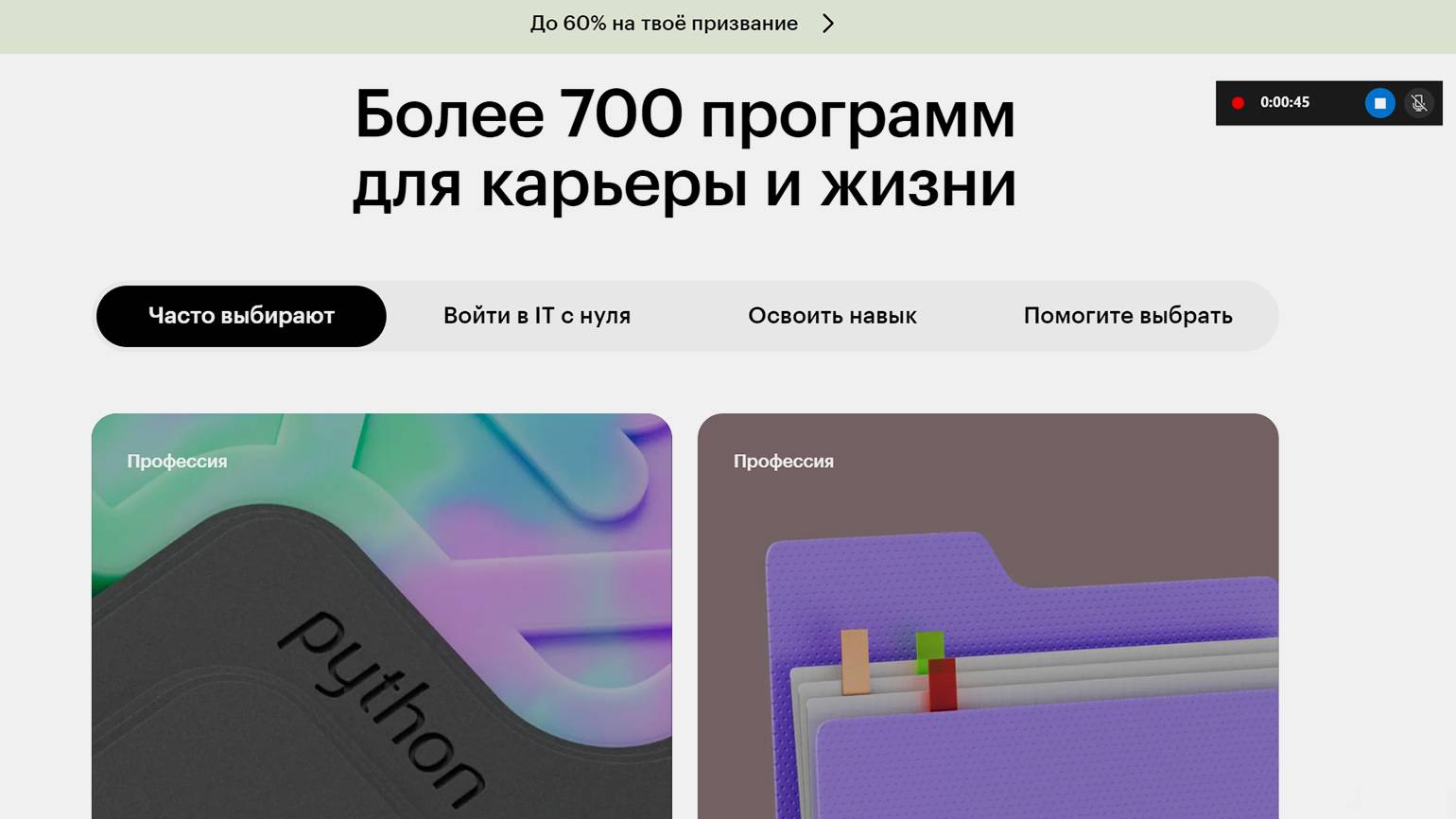
Скриншот: Xbox Game Bar / Skillbox Media
Когда запись завершится, откроется окно предпросмотра видео.
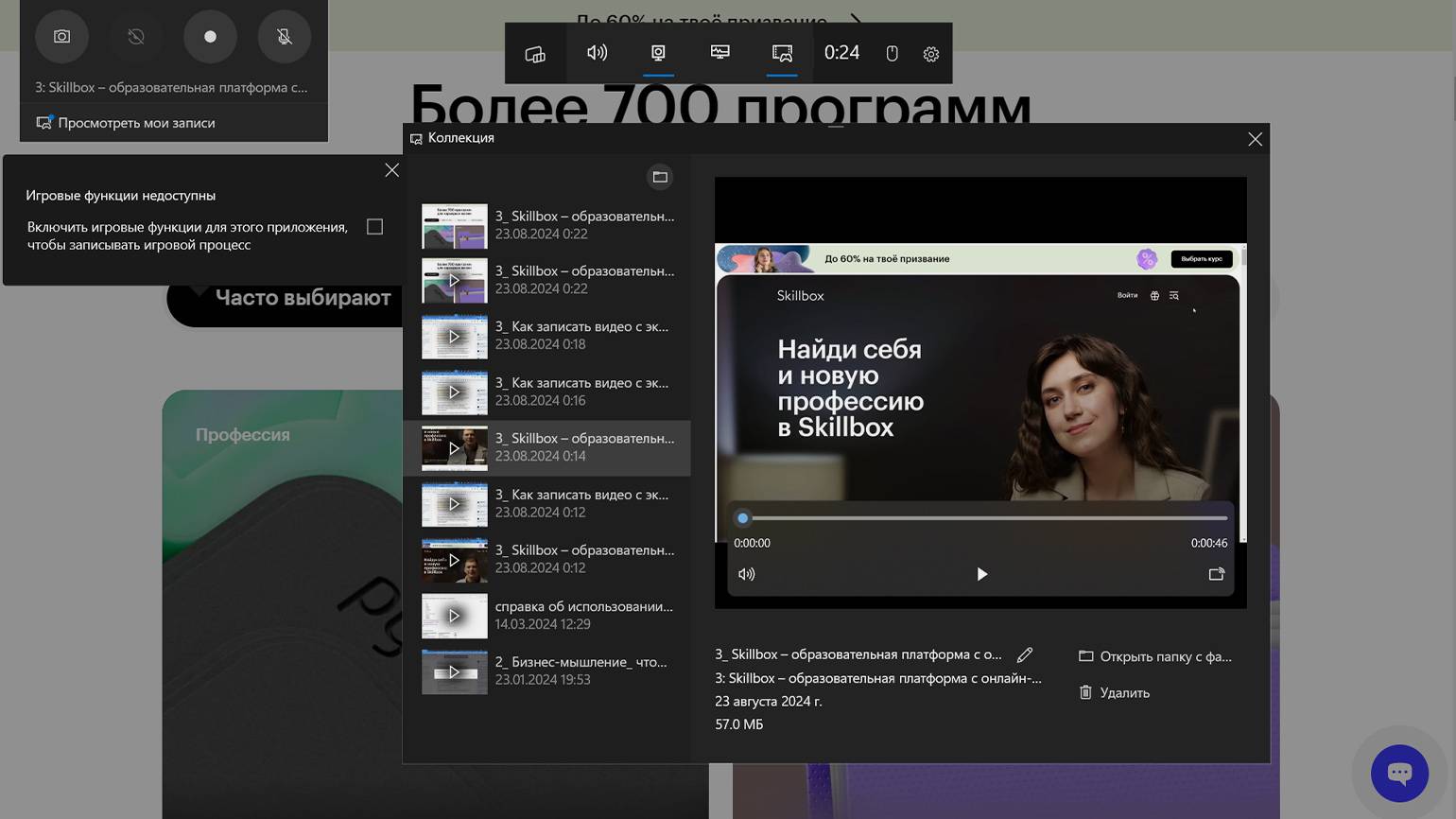
Скриншот: Xbox Game Bar / Skillbox Media
Чтобы настроить параметры записи, нажмите сочетание клавиш Windows + G.
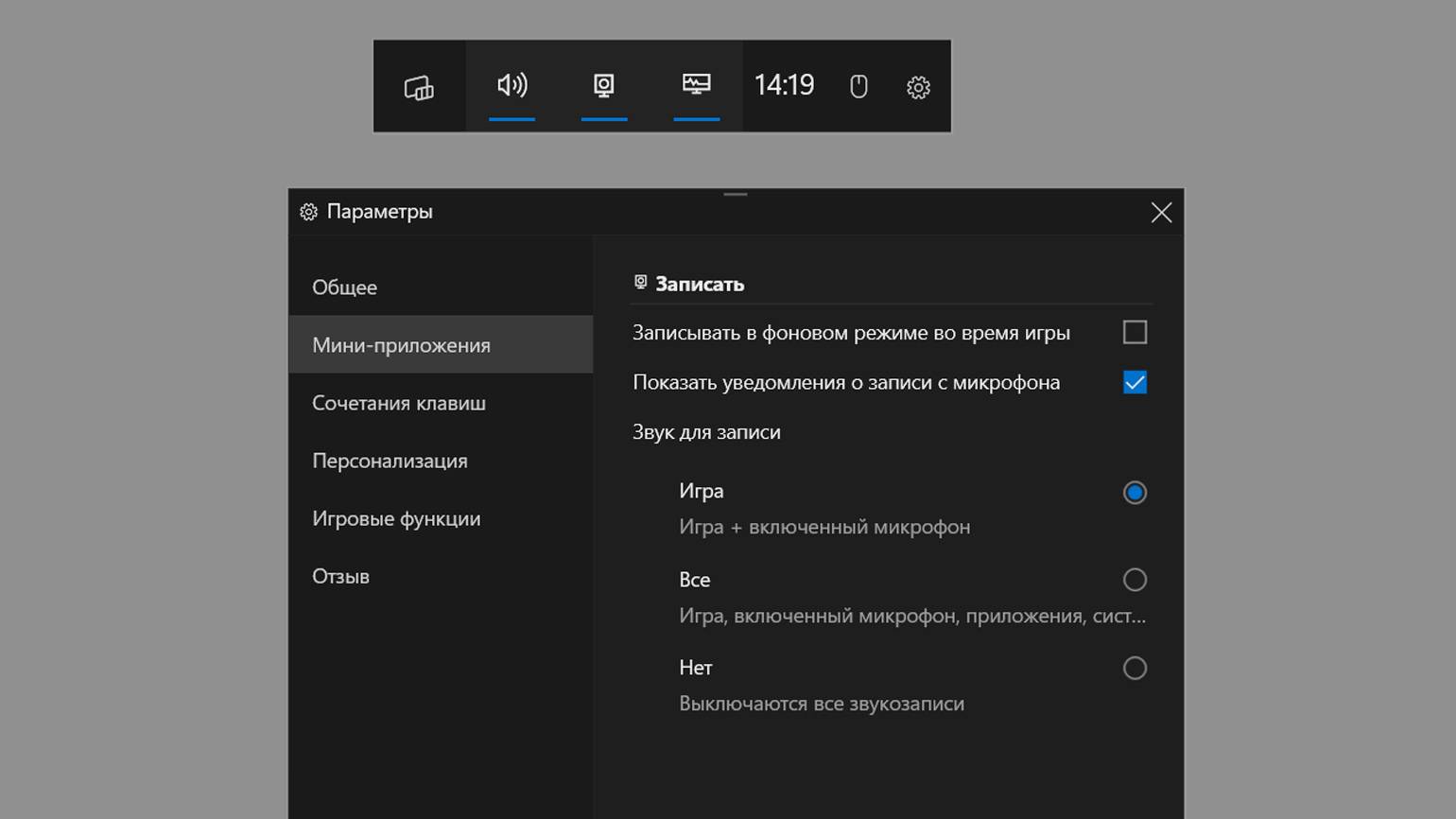
Скриншот: Windows / Skillbox Media
В более старых версиях Windows, таких как 7 или 8, этот способ не сработает — в них нет встроенных возможностей для записи экрана. Поэтому потребуется установить дополнительные программы — расскажем о них ниже.
Если в вашем компьютере установлена видеокарта NVIDIA, вы можете записывать экран с помощью программы GeForce Experience.
Обычно эта программа предустановлена вместе с драйверами, но, если у вас её нет, можно скачать её отдельно с официального сайта. Будьте внимательны: не все модели видеокарт поддерживают GeForce Experience, поэтому перед скачиванием проверьте системные требования.
Откройте GeForce Experience и войдите в систему. Для этого можно использовать учётную запись NVIDIA либо авторизоваться через Google или «Фейсбук»*.
Для начала записи нажмите сочетание клавиш Alt + Z и выберите «Запись». Чтобы завершить запись, снова нажмите Alt + Z и выберите «Остановить и сохранить».
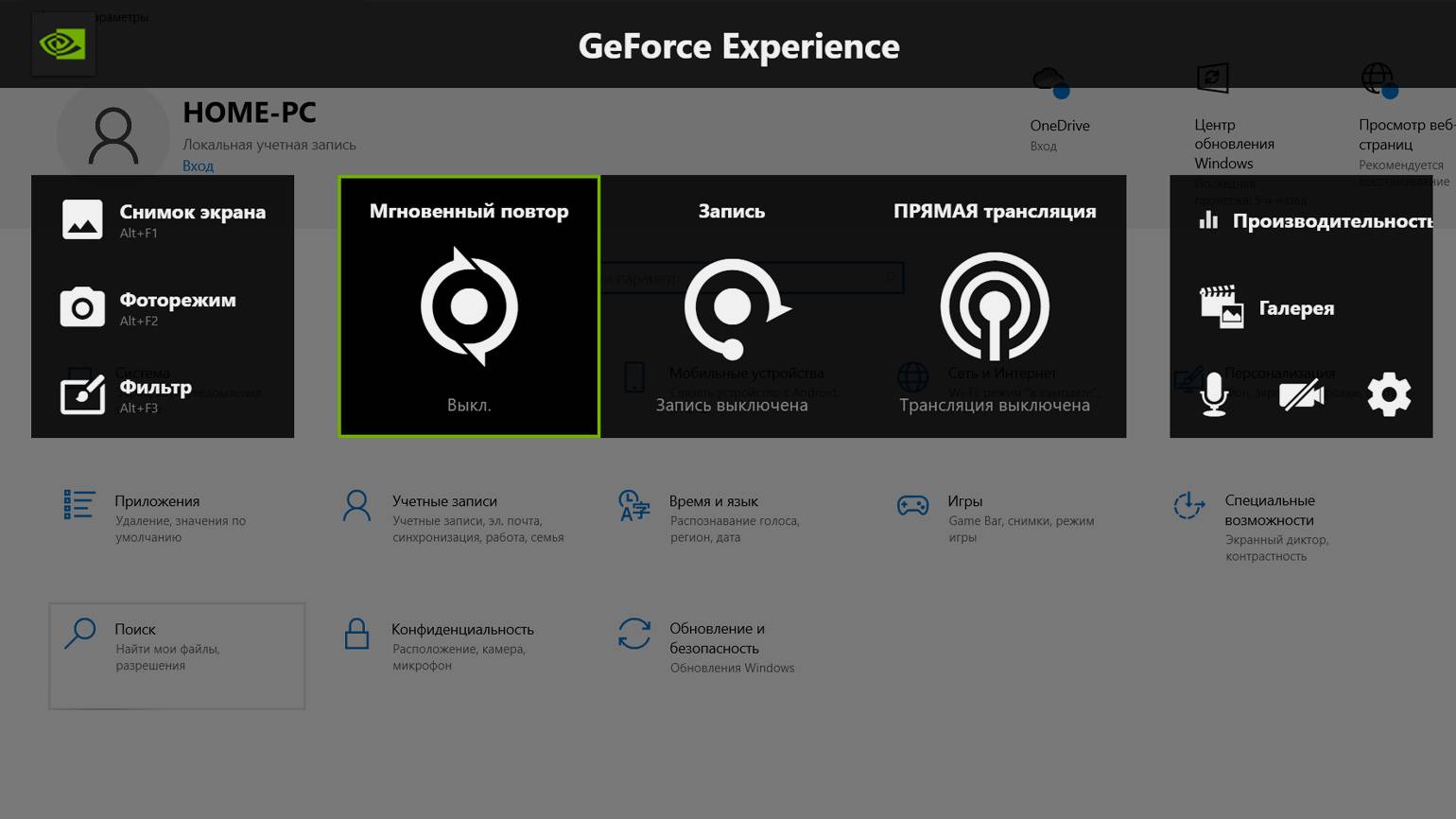
В программное обеспечение AMD для Windows входит программа Radeon ReLive, с помощью которой можно записывать происходящее на экране.
Щёлкните правой кнопкой мыши на рабочем столе и выберите «Настройки Radeon». Другой способ открыть программу — найти её в поиске. Перейдите на вкладку «Запись и трансляция».
При первом открытии программы вам предложат пройти несколько шагов для настройки её параметров. Обратите внимание на последний экран — здесь нужно активировать опцию «Записать видео с рабочего стола».
После завершения настройки нажмите комбинацию клавиш Alt + Z — откроется боковая панель. Чтобы начать запись экрана, кликните на «Запись видео» или используйте сочетание клавиш Ctrl + Shift + E.
Когда запись начнётся, в углу экрана появится индикатор. Кликнув по нему, вы сможете вернуться в окно управления записью и остановить её. На вкладке «Дом» можно просматривать сохранённые видео, делиться ими, редактировать их и удалять.
На компьютерах macOS записывать видео с экрана можно с помощью встроенного приложения QuickTime Player. Вот как это сделать.
Вызовите окно настроек. Нажмите сочетание клавиш Command + Shift + 5. В нижней части экрана появится окно настроек записи. В нём нужно выбрать область записи — весь экран или его часть, а также источник звука и другие параметры.
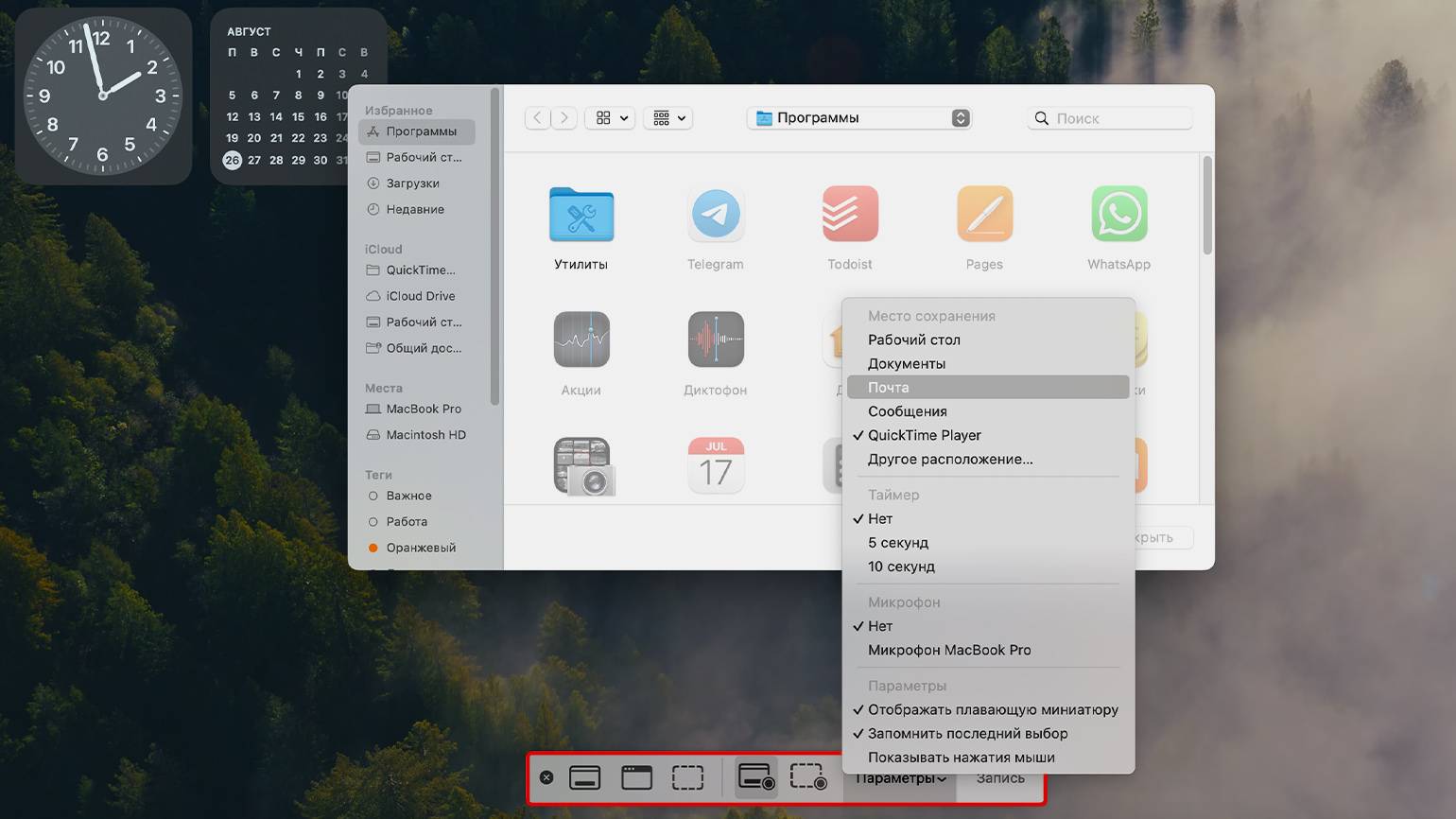
Скриншот: macOS / Skillbox Media
После этого нужно нажать кнопку «Запись» или клавишу Return (Enter).
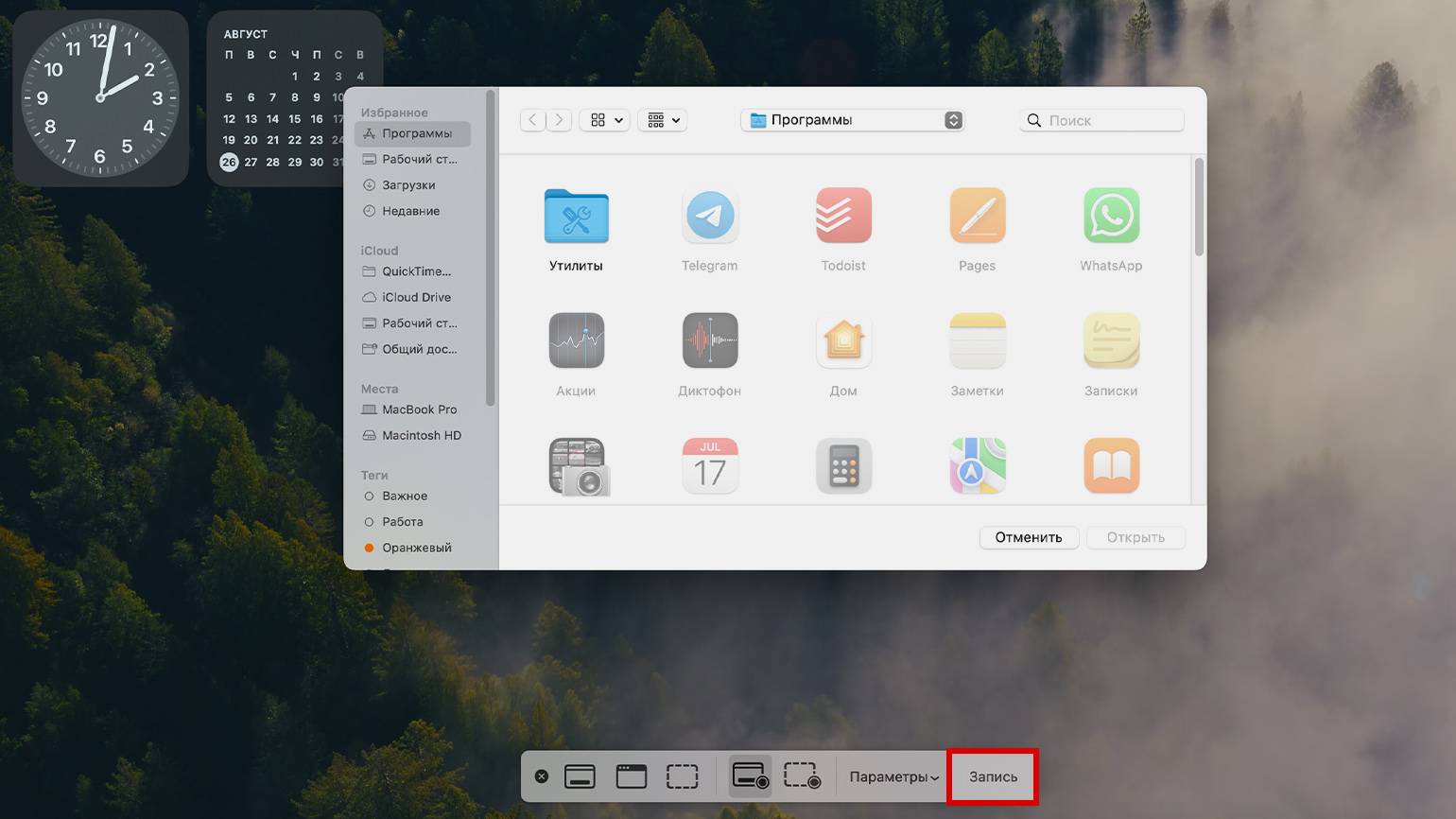
Скриншот: macOS / Skillbox Media
Запишите экран и завершите запись. Когда запись начнётся, на панели управления в верхней части экрана появится кнопка «Стоп». Кликните по ней, когда нужно будет завершить запись.
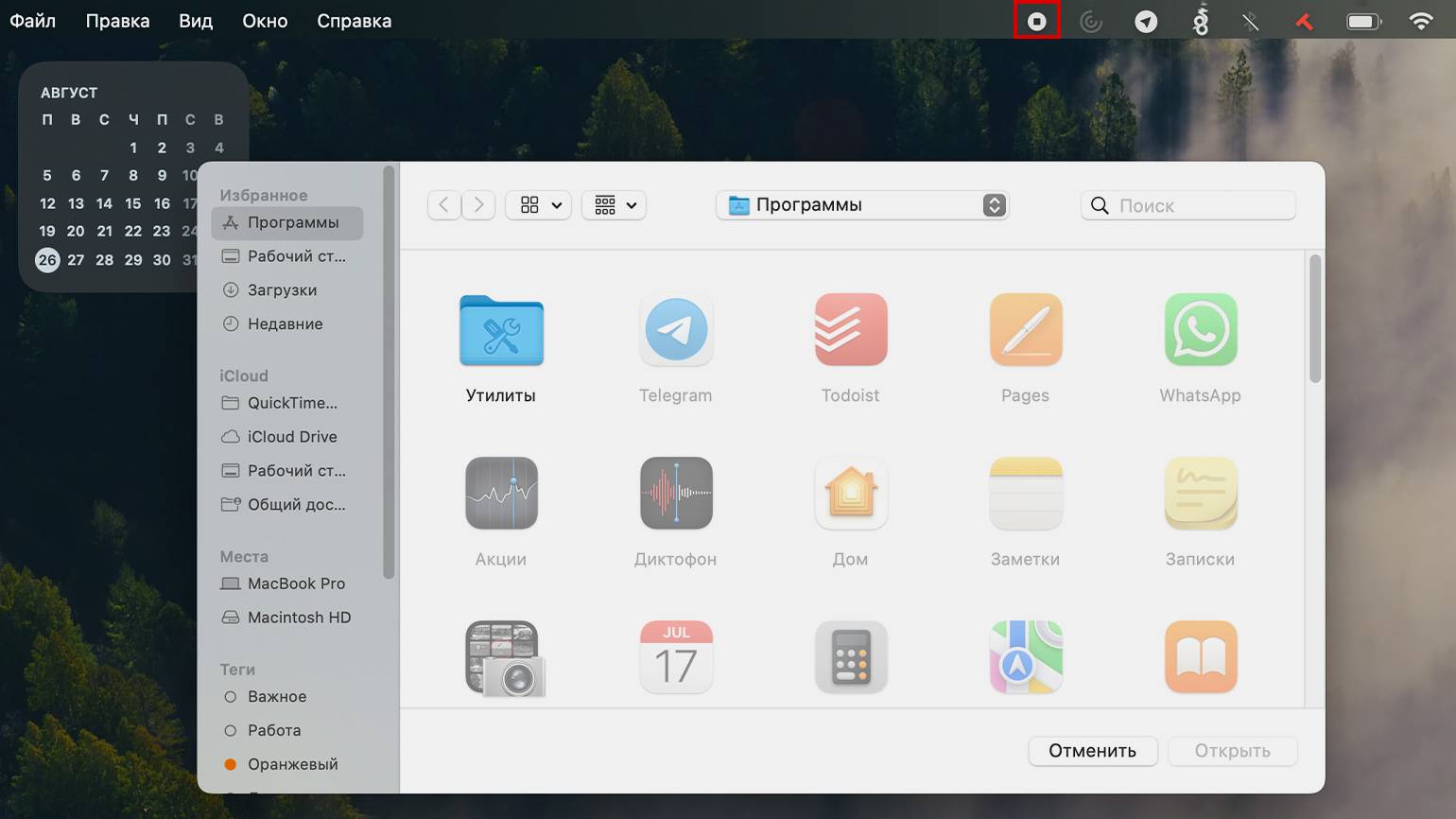
Скриншот: macOS / Skillbox Media
После завершения записи видео автоматически откроется в QuickTime Player. А файл с записью появится на рабочем столе.
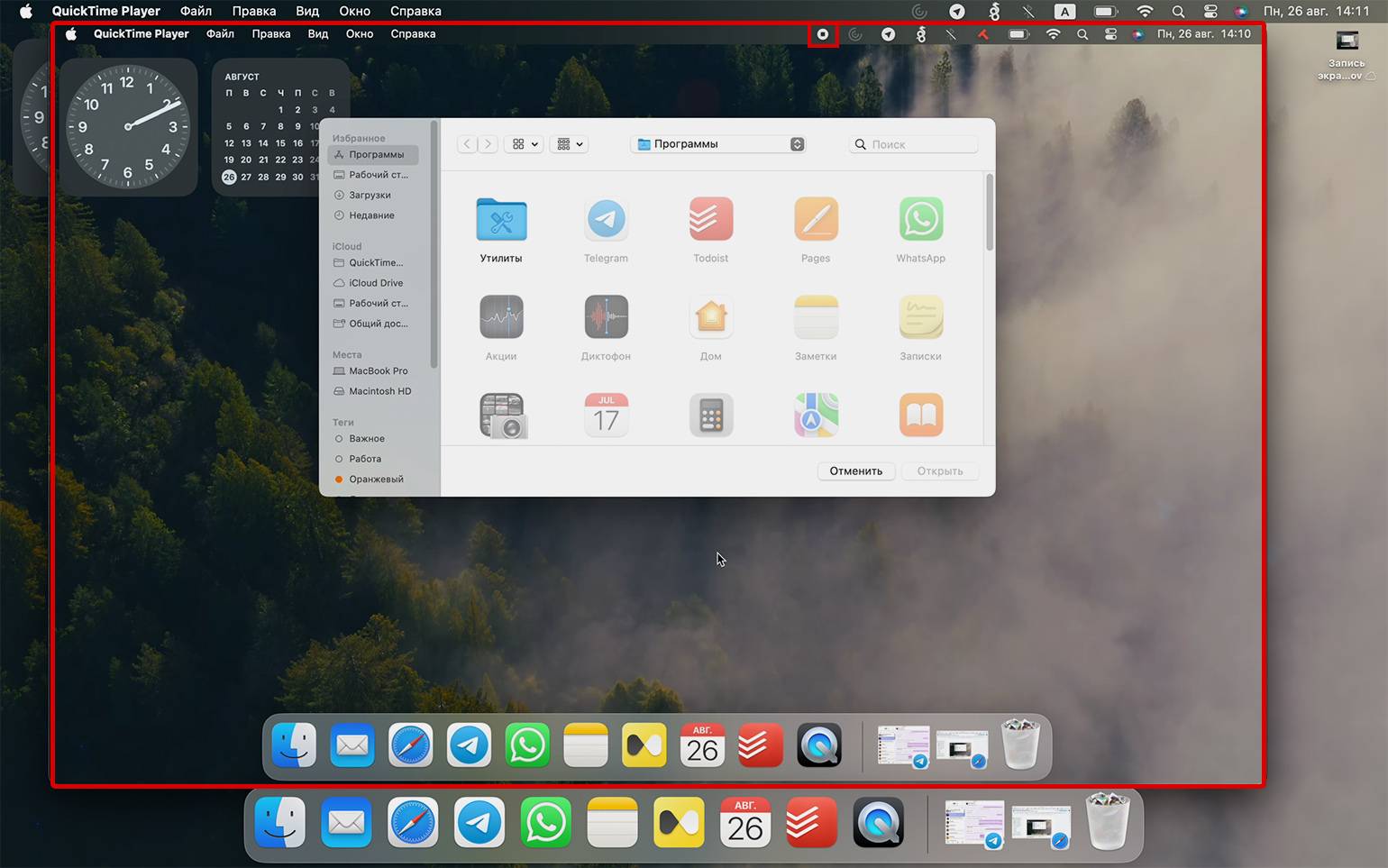
Скриншот: macOS / Skillbox Media
Также открыть программу можно другим способом — найти её в папке «Программы» в Finder или с помощью поисковика в LaunchPad. Но для этого нужно выполнить больше действий. Вызывать окно записи сочетанием клавиш Command + Shift + 5 проще.
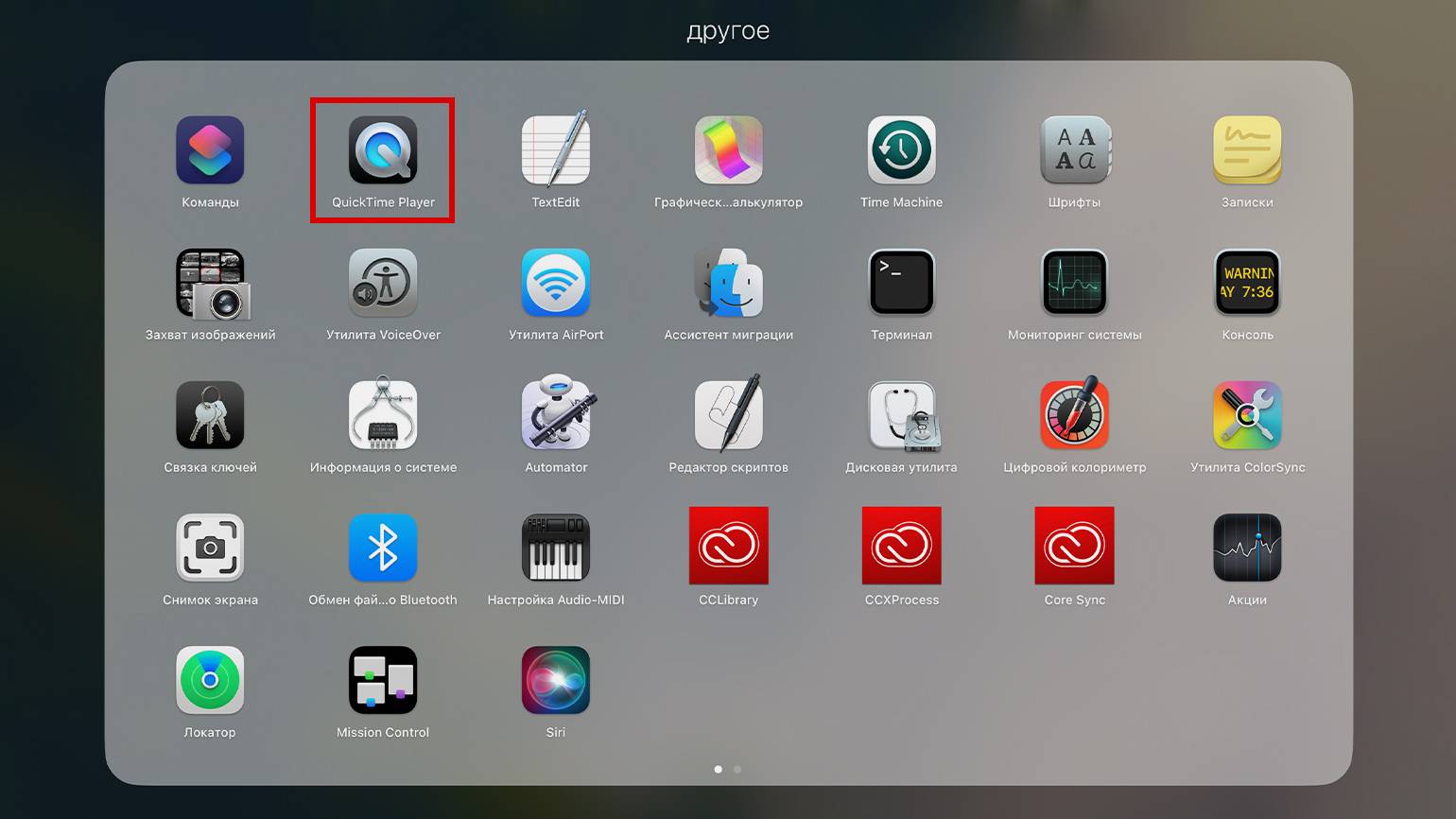
Скриншот: macOS / Skillbox Media
Существует много сторонних программ, которые используют для записи видео с экрана компьютера. Расскажем о некоторых популярных.
Это бесплатная программа, которая больше известна как проигрыватель видео и музыки на компьютере. Принадлежит компании VideoLAN. Работает на Windows, Linux, macOS, Unix, iOS, Android.
VLC записывает видео в формате MP4. Поддерживает запись видео со звуком.
Чтобы записать видео, в верхнем меню программы нажмите «Медиа», а затем «Выбрать устройство захвата».
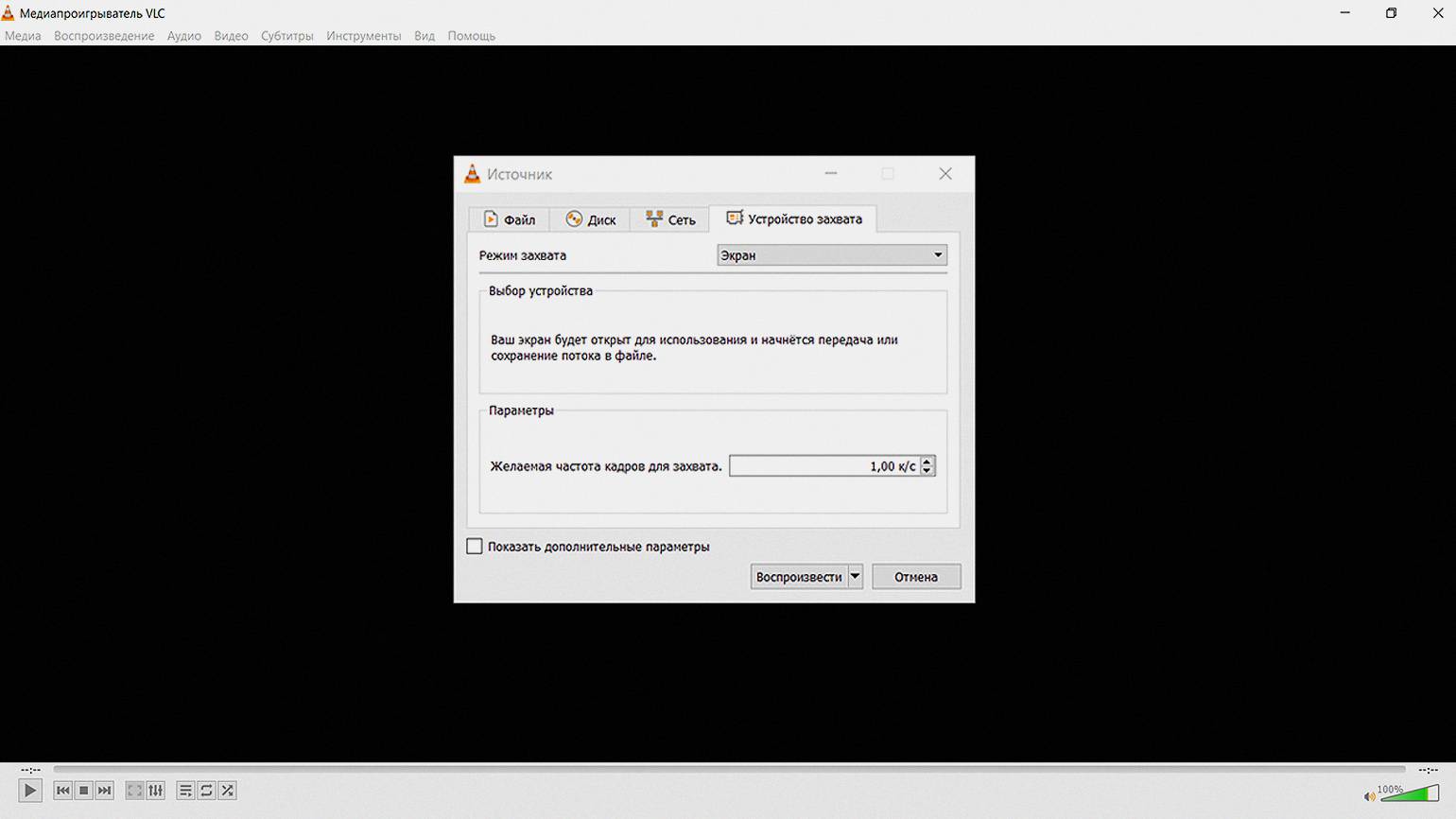
Скриншот: VLC Media Player / Skillbox Media
Ещё одна бесплатная программа для записи видео с экрана компьютера. Выпущена компанией RenderSoft Software. Работает только на Windows.
С помощью CamStudio можно записывать видео всего экрана, открытого окна или выделенной части экрана — со звуком или без. При записи стандартный курсор мыши можно заменить на анимированный.
Записанное видео сохраняется в формате AVI или MP4, также есть возможность конвертировать его в формат SWF.
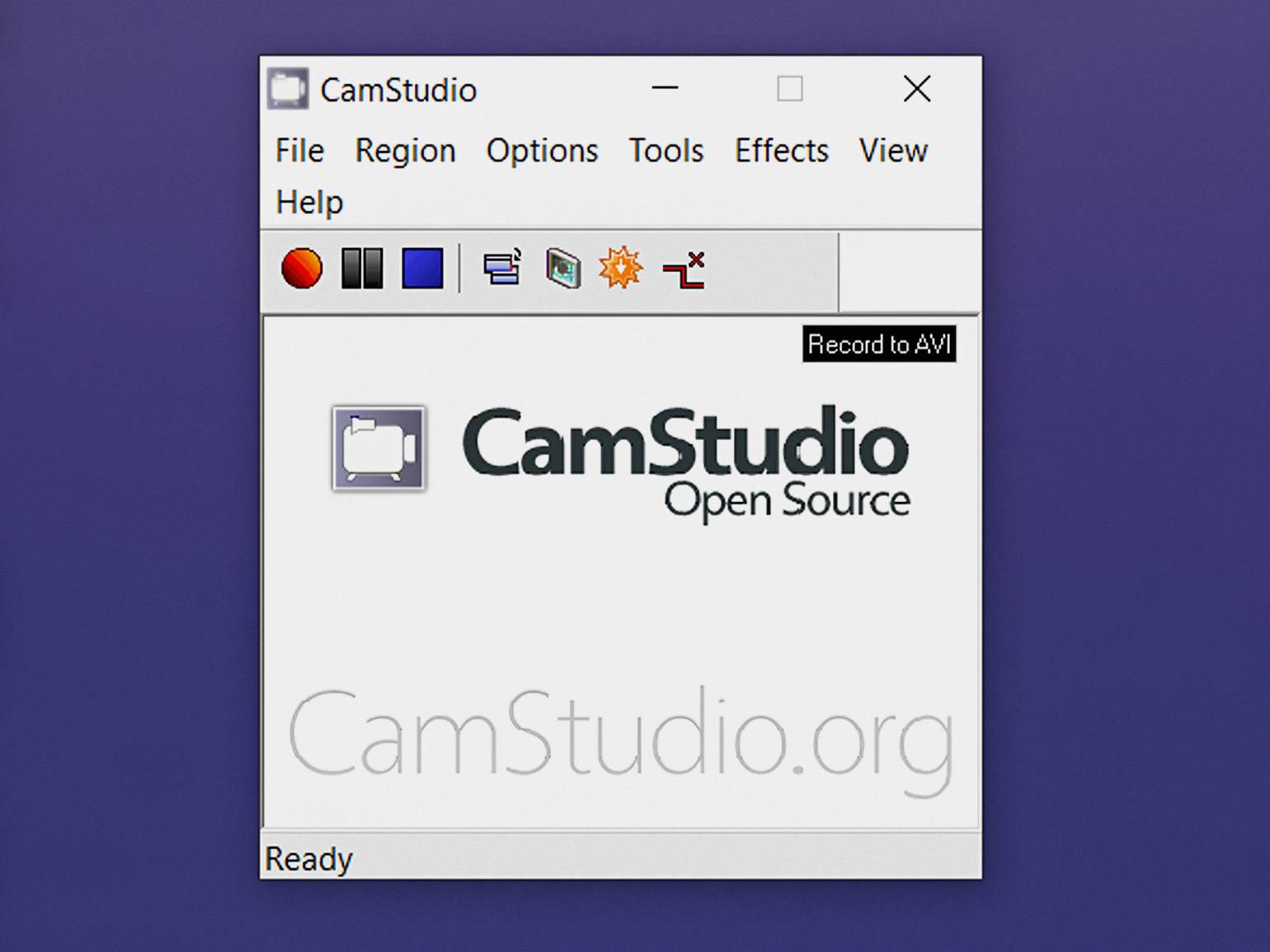
Скриншот: CamStudio / Skillbox Media
Эта программа для записи экрана тоже работает только на Windows. Принадлежит компании Bandicam Company.
Программа условно-бесплатная. При бесплатном использовании можно записать видео до 10 минут. На полученной записи программа разместит своё название в виде водяного знака.
Платная подписка — от 2,78 доллара в месяц при ежемесячной оплате. Купить программу можно с помощью карты Visa, Mastercard. Но российские карты для оплаты не поддерживаются.
С помощью Bandicam можно создавать рисунки на видео в режиме реального времени, добавлять на видеоролик запись с веб-камеры или закадровый голос, создавать видео с эффектом хромакея, а ещё добавлять анимацию щелчка мыши.
Полученное видео сохраняется в форматах AVI и MP4.
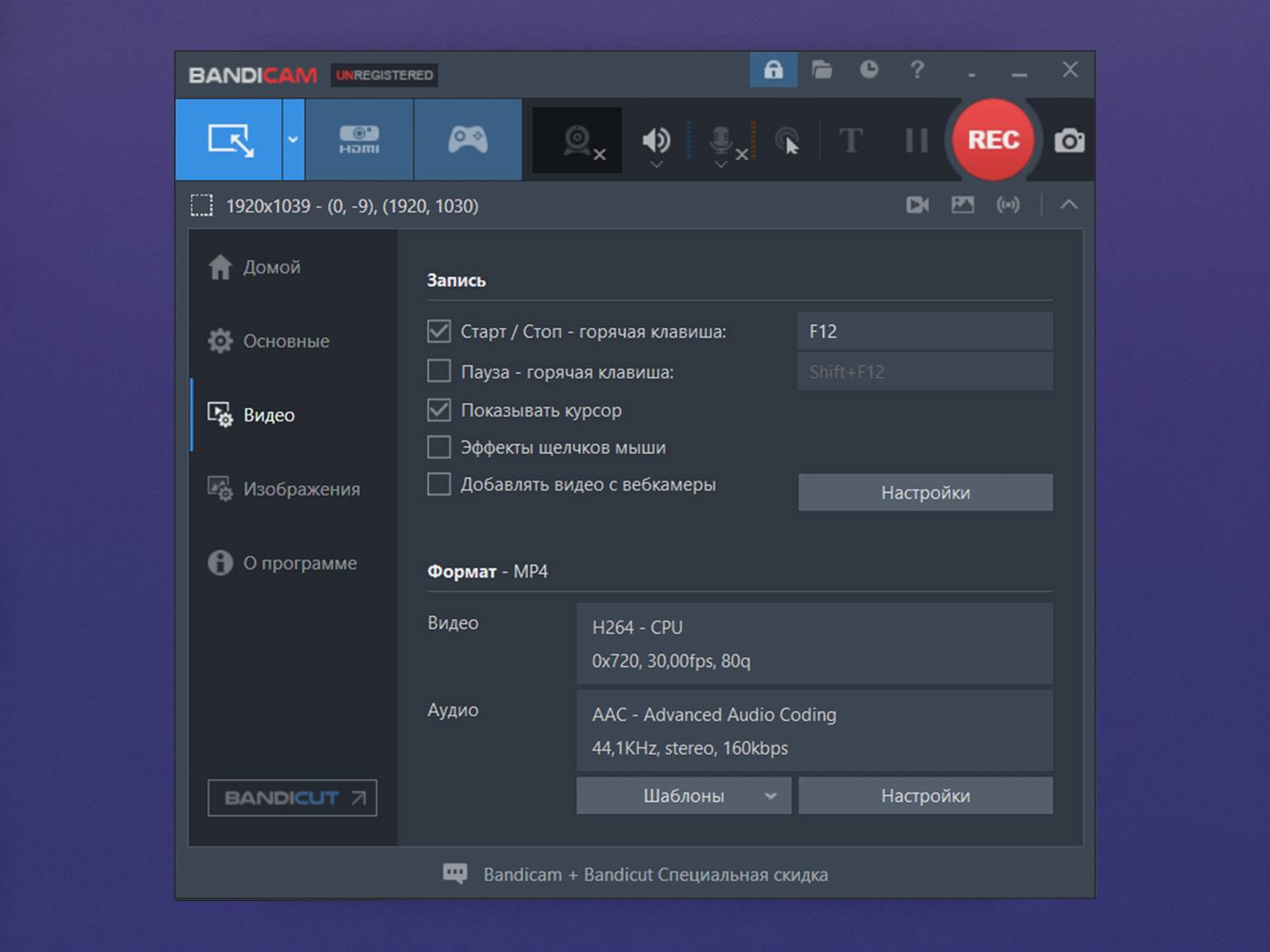
Скриншот: Bandicam / Skillbox Media
Бесплатная программа для стриминга и записи видео с экрана. Разработана независимым сообществом разработчиков OBS. Программа работает на Windows, macOS и Linux.
Программа позволяет записывать видео со звуком — при этом в настройках можно регулировать громкость разных источников звука. На видео можно накладывать фильтры.
Ещё в OBS Studio есть готовые предустановки для прямой трансляции на YouTube, в Twitch, «Инстаграме»*.
Записанное видео по умолчанию сохраняется в формате MKV. Можно выбрать и другие форматы — например, MP4 или MOV.
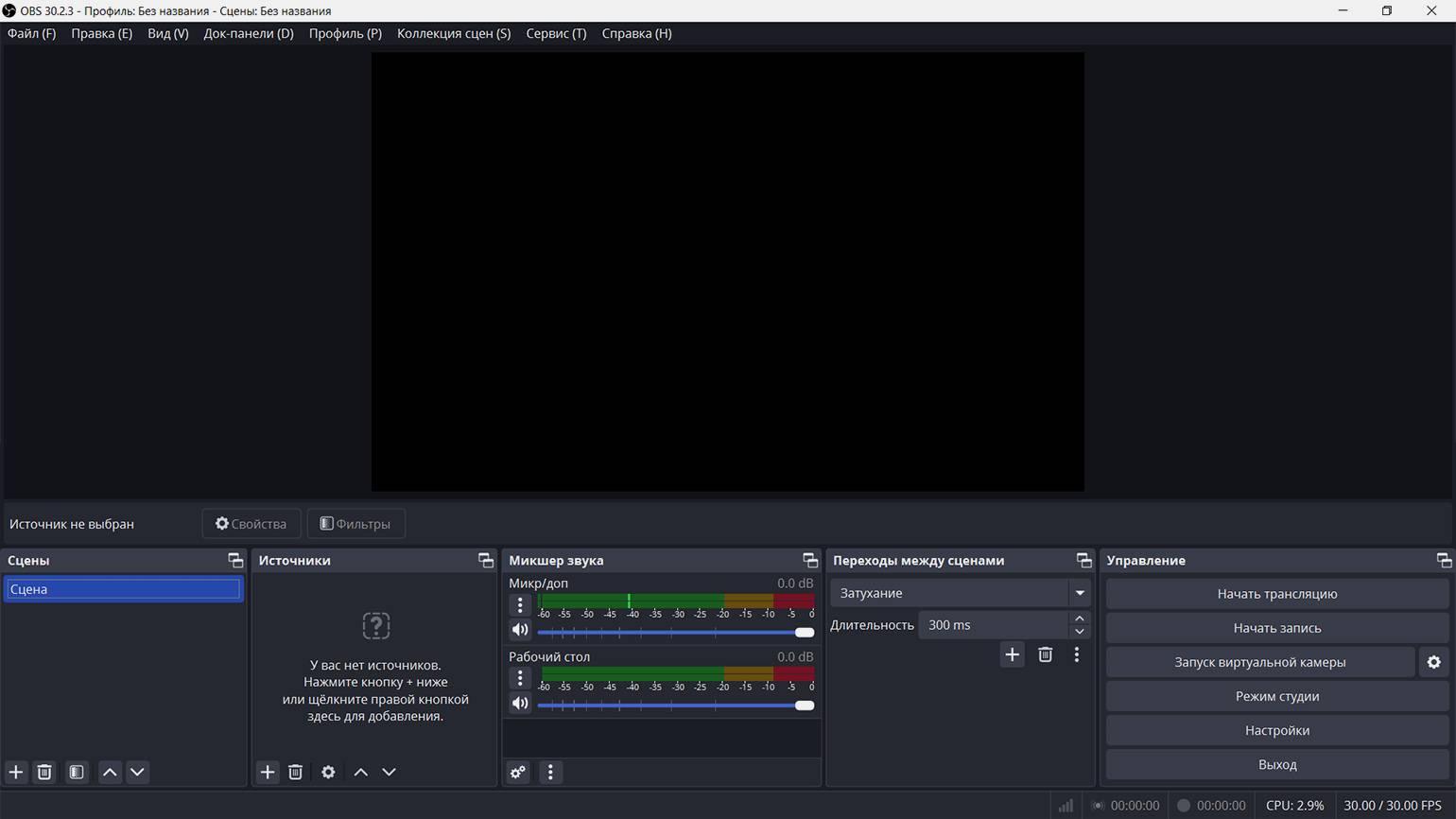
Скриншот: OBS Studio / Skillbox Media
Вот ещё три программы, которые можно использовать для записи видео с экрана компьютера:
- iSpring Free Cam российской компании «Ричмедиа». Предназначена для создания видеоуроков и презентаций. Можно выбрать отдельную область экрана для записи, записать голос с микрофона, а также системные звуки. Кроме того на записи можно подсветить курсор мыши и добавить звуковые эффекты. Программа бесплатная.
- iTop Screen Recorder китайского разработчика IObit. Подходит для создания видеоуроков и записи геймплея. Поддерживает веб-камеры. Программа бесплатная.
- Camtasia Studio компании TechSmith — программа для записи видео с экрана и видеоредактор в одном флаконе. Платная версия стоит от 179,88 доллара в год. Сервис не принимает карты российских банков. Есть бесплатный пробный период.
Если вы не хотите устанавливать дополнительные программы, можно воспользоваться онлайн-сервисами для записи экрана. Расскажем о трёх таких сервисах — все они бесплатные. С помощью них можно записывать экран не только компьютеров, но и смартфонов.
Snipclip Record
Сервис работает без рекламы, регистрации и не оставляет водяных знаков на записанных видео.
Чтобы записать экран, откройте сайт сервиса и нажмите на Start recording. Выберите источник записи — веб-камеру, экран или всё сразу — и определите область для записи. При необходимости откройте доступ к записи звука и кликните «Поделиться этим окном».
После окончания записи вы сможете скачать видео в формате WebM.
Аналогичный сервис для записи экрана через браузер. Перейдите на сайт программы и нажмите Record. Затем выберите источник записи, укажите область, которую нужно записать, и нажмите на Start Recording. Полученное видео также можно будет скачать себе на устройство.
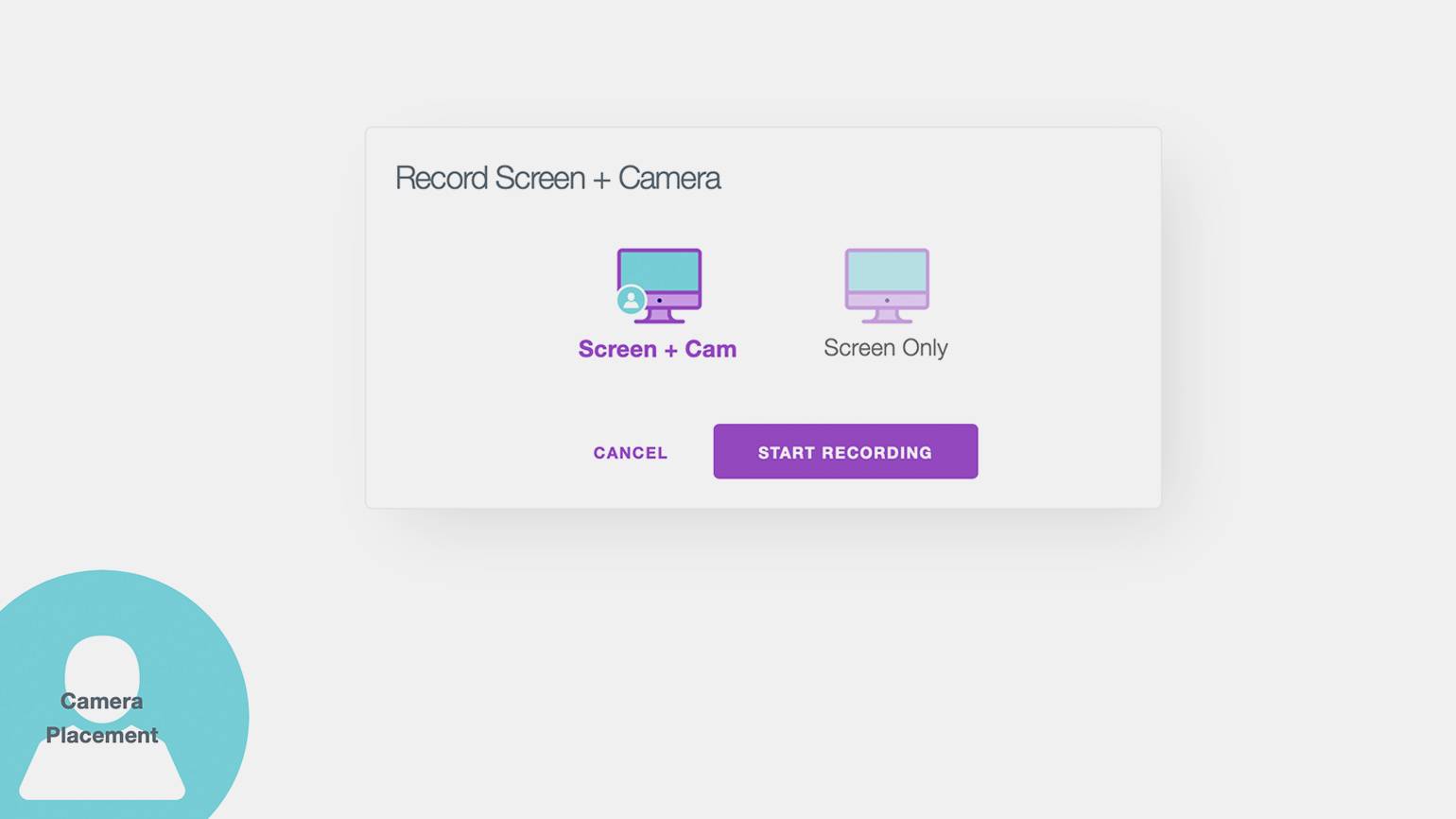
Скриншот: RecordScreen / Skillbox Media
Расширение для браузера Chrome. От других сервисов для записи экрана отличается тем, что поддерживает запись в офлайн-режиме и автоматически сохраняет ролики на «Google Диск». Также можно сохранить полученное видео на своём устройстве или поделиться им в YouTube и соцсетях.
Чтобы использовать Screencastify, его нужно скачать и установить через магазин расширений Chrome. Перед первым использованием нужно войти в аккаунт Google и настроить параметры записи.
Для начала записи нажмите сочетание клавиш Alt + Shift + S, выберите источник записи и нажмите на Record.
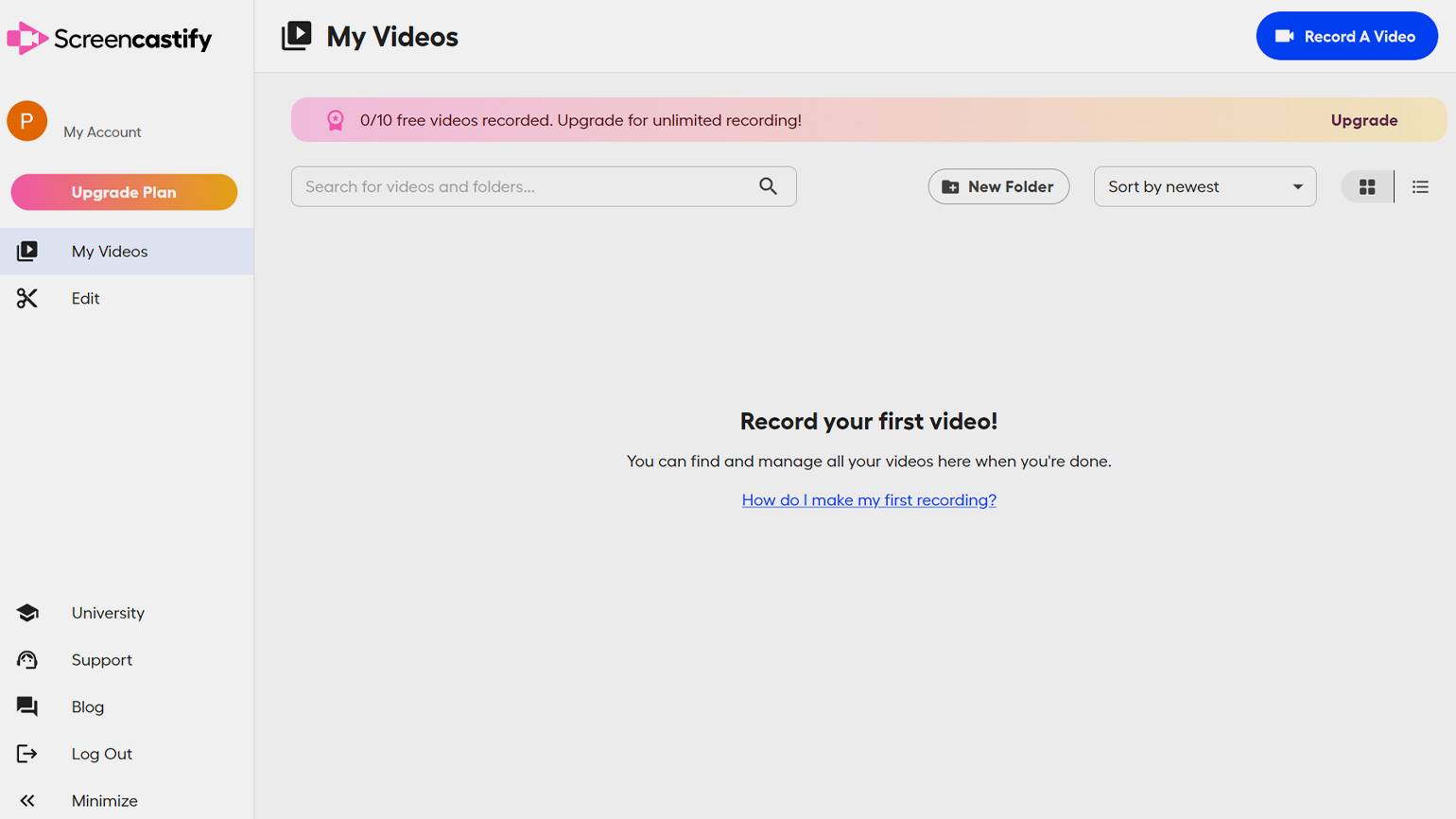
Скриншот: Screencastify / Skillbox Media
Другие полезные материалы Skillbox Media
* Решением суда запрещена «деятельность компании Meta Platforms Inc. по реализации продуктов — социальных сетей Facebook и Instagram на территории Российской Федерации по основаниям осуществления экстремистской деятельности».
В какой профессии на удалёнке вы добьётесь успеха?
Пройдите бесплатный тест и узнайте ответ за 15 минут. А потом попробуйте свои силы в выбранной специальности.
Пройти тест →
Бесплатный тест: какая digital-профессия вам подходит?
Узнайте ответ за 15 минут и попробуйте свои силы в новой специальности.
Пройти тест →
Запись экрана без программ требуется, когда у вас совсем мало времени или нет возможности использовать специальное приложение, даже бесплатное. Например, в организациях системные администраторы часто блокируют самостоятельную установку софта, чтобы избежать проблем с вирусами. В этой ситуации на помощь приходят встроенные службы Windows и онлайн-сервисы. Однако их стоит рассматривать только как инструменты для экстренных случаев и простейших задач.
Программа №1 для записи экрана
По оценкам независимых экспертов
Вопросы и ответы
Как записать видео с экрана без программ?
Воспользуйтесь онлайн-службами. Перейдите на сайт сервиса, например Online Screen Recorder, и нажмите на кнопку, активирующую видеозахват. Выберите источник видеозахвата: только веб-камера, только экран или комбинированный вариант. Начните съемку. Остановите ее в нужный момент и загрузите ролик на компьютер.
Как записать экран на телефоне?
На телефонах под управлением Android, начиная с 11 версии есть встроенные инструменты для захвата дисплея. Полностью раскройте верхнюю шторку — разблокируйте смартфон и дважды проведите по дисплею сверху вниз. Нажмите кнопку с надписью «Запись экрана» или с характерной круглой иконкой. Чтобы остановить процесс, повторно нажмите ту же кнопку.
На iOS последовательность действий такая же. Откройте верхнюю шторку — проведите пальцем снизу вверх. Нажмите кнопку с серым круглым значком. Чтобы прекратить съемку, еще раз откройте шторку и нажмите кнопку с круглым значком (она должна быть красной).
Поделиться с друзьями:
Популярные статьи:
SCREEN RECORDER ДЛЯ WINDOWS И MAC
-
Записывайте все что угодно, а не только вкладки браузера
-
Подсвечивайте нажатия клавиш и движения мыши
-
Рисуйте на видео прямо во время записи
Попробуйте запись экрана онлайн
- Веб-камера
- Микрофон
- Звук
- Водяной знак
Поддерживаемые браузеры: Google Chrome, Mozilla Firefox, Microsoft Edge, Opera
БЕСПЛАТНАЯ ЗАПИСЬ ЭКРАНА ОНЛАЙН
Записать экран монитора проще простого! Попробуйте Screen Capture – бесплатный сервис для записи экрана онлайн на русском языке. Снимайте видео с экрана без ограничений по времени и по количеству записей.
ВОТ ПОЧЕМУ МИЛЛИОНЫ ПОЛЬЗОВАТЕЛЕЙ
ВЫБИРАЮТ ОНЛАЙН-ЗАПИСЬ ЭКРАНА
Это бесплатно
Записывайте свои действия в браузере или захватывайте всё, что происходит на рабочем столе ноутбука – программу покупать не придется.
Это безопасно
Не волнуйтесь о приватности! Наш сервис защищает вашу персональную информацию от начала и до конца записи.
Это удобно
Не нужно ничего скачивать и устанавливать на компьютер. Сервис работает в онлайн-режиме и поможет быстро записать экран целиком или только его часть.
СТАНЬТЕ ЕЩЕ ПРОДУКТИВНЕЕ С ПРОГРАММОЙ
Screen Recorder ДЛЯ WINDOWS И MAC
Быстрая запись с экрана для более эффективной работы
-
Записывайте весь экран или любую его часть в один клик
-
Акцентируйте важное – рисуйте на видео прямо во время записи
-
Подсвечивайте курсор и нажатия клавиш для большей информативности
-
Добавляйте изображение с веб-камеры, чтобы показать героя за кадром
-
Обрезайте лишние фрагменты сразу после записи
КАК НАЧАТЬ ОНЛАЙН-ЗАПИСЬ ЭКРАНА
Настройте запись
Выберите, что вы будете записывать: веб-камеру, аудио или всё сразу. Нажмите кнопку Старт, чтобы перейти к следующему шагу.
Завершите настройку
Разрешите доступ к камере и микрофону, затем поделитесь вкладкой, окном или всем экраном. Запись начнется автоматически.
Сохраните файл
Остановите захват, скачайте готовую запись, либо запишите еще одно видео.
ПОМОЖЕМ СНЯТЬ ВИДЕО С ЭКРАНА В ЛЮБОЙ СИТУАЦИИ
ДЛЯ ЭФФЕКТИВНОЙ УЧЕБЫ
Записи экрана со звуком пригодятся, чтобы сохранять важные вебинары и выступления TED и изучать их в своем темпе. Записывайте собственные мастер-классы в HD-качестве и создавайте увлекательные уроки для учеников.
ДЛЯ ПРОДУКТИВНОЙ РАБОТЫ
Держите связь с коллегами: записывайте видеозвонки, чтобы не упустить самое важное. Отправляйте нарезки встреч команде на удаленке. Создавайте подробные инструкции для адаптации новых сотрудников.
ДЛЯ ПРИЯТНОГО ДОСУГА
Запись с экрана онлайн также удобна, когда не хочется пропустить интересный матч или долгожданный концерт. Захватывайте видео на соседней вкладке, пока работаете в другой, и просматривайте съемки, когда появится время.
ЧТО ПОЛЬЗОВАТЕЛИ ДУМАЮТ О НАШЕМ СЕРВИСЕ ДЛЯ СОЗДАНИЯ СКРИНКАСТОВ ОНЛАЙН
Отличный ресурс, очень помогает в работе. Запись хорошая, без сбоев, перерывов. Довольна.
Очень удобно и практично: записал, скачал, никаких заморочек. Спасибо разработчикам.
Отличная программа! Качество видео и звука отличное и четкое! Также можно скачать свою запись в нужном формате.
Прекрасный функционал. Очень удобно. Всё работает сразу и не надо мучиться с дополнительными настройками.
Прекрасное приложение. Не надо ломать голову со встроенными микрофонами. Всё просто и понятно.
Сервис работает. Нужна была аудиозапись эфира без установки приложения. Всё получилось, спасибо!
СРАВНИТЕ ОНЛАЙН-СЕРВИС ДЛЯ ЗАПИСИ ЭКРАНА СО ЗВУКОМ И ПРОГРАММУ ДЛЯ КОМПЬЮТЕРА
Нас часто спрашивают
Перед началом записи активируйте иконку Веб-камера. Дважды кликните на окошко с изображением с веб-камеры, чтобы переместить его в нужную часть монитора.
Да, этот сайт и наше официальное расширение Chrome Recorder абсолютно безопасны как для браузера, так и для вашего компьютера. Записи видите только вы, никто не может их посмотреть или скачать без вашего ведома.
Конечно! В нашей программе Screen Recorder для Windows и Mac больше инструментов и продвинутых настроек записи: редактирование видео, улучшение звука, планировщик записей. Подробнее
- Зайдите на страницу Screen Capture и выберите Микрофон в настройках записи.
- Разрешите Screen Capture записывать ваш микрофон.
- Начните запись.
- Сохраните аудио на компьютер.
Чтобы записать системные звуки, активируйте иконку Звук перед началом записи.
Подпишитесь и получайте скидки, советы по монтажу и идеи для контента
На нашу рассылку подписалось уже более 1,5 млн. пользователей
Запись экрана в Windows 10/11 — это полезный способ поделиться контентом или сделать обучающие видеоролики, особенно среди пользователей, которые хотели бы делиться контентом с другими через различные платформы социальных сетей. Для записи экрана вам понадобится специальный программный инструмент. Какой из представленных на рынке инструментов для записи экрана в Windows 10/11 лучший? Как записать экран в Windows 10/11? В данной статье показано 3 простых способа бесплатно записать изображение с экрана в Windows 10/11. Один из наиболее удобных способов — использовать встроенный в Windows 10/11 инструмент для захвата экрана. Другой способ — использовать профессиональная программа записи видео с экрана в Windows 10/11 в различных форматах, соотношениях и качестве. Последний способ — использование онлайн-инструмента для записи экрана.

- Содержание
-
Запись экрана Windows 10/11 с помощью встроенного инструмента захвата экрана
-
Запись экрана Windows 10/11 с помощью бесплатной программы для записи экрана
-
Запись экрана Windows 10/11 с помощью онлайн-сервиса
Запись экрана Windows 10/11 с помощью встроенного инструмента захвата экрана
Установив операционную систему Windows 10/11 многие пользователи долгое время даже не подозревают, что в ней есть встроенный инструмент для захвата экрана — Xbox Game Bar. Как следует из названия, он в первую очередь предназначен для геймеров, которые записывают игровой процесс. Тем не менее, его удобно использовать для записи экрана, и он хорошо работает с большинством приложений. Давайте посмотрим, как найти встроенный инструмент для захвата экрана и как с его помощью записывать экран в Windows 10/11.
Найдите и включите Xbox Game Bar
1. Нажмите кнопку «Пуск» внизу и значок шестеренки, чтобы открыть настройки.
2. Выберите Игры. Затем по умолчанию загружается раздел Xbox Game Bar. Справа есть переключатель, который включает или выключает панель. Если отображается значение «Выкл.», Щелкните переключатель и включите инструмент захвата видео. Затем вы можете начать записывать свой экран в Windows 10/11.

Как записать экран в Windows 10/11 с помощью встроенного инструмента для захвата видео? Подробные шаги показаны ниже.
Шаги по записи экрана со звуком в Windows 10/11
Инструмент записи экрана может работать в обычных приложениях, но все же имеет некоторые недостатки. Не все действия в Windows 10/11 могут быть записаны данным инструментом. Рабочий стол, проводник не может быть записан. Поэтому, прежде чем начать, нажмите сочетание клавиш, чтобы открыть панель Xbox Game, не забудьте сначала открыть приложение, которое вы хотите записать. В противном случае ПО сообщит, что игровые функции недоступны для рабочего стола Windows или проводника. Затем вы можете выполнить шаги, чтобы мгновенно записать экран Windows 10/11.
Шаг 1.Нажмите сочетание клавиш Windows + G, чтобы открыть средство записи экрана, встроенное в Window 10.
Шаг 2.Нажмите кнопку «Начать запись» (или нажмите сочетание клавиш Windows + Alt + R), чтобы начать запись экрана в Windows 10/11. Вы можете нажать кнопку «Настройка» и изменить настройки по умолчанию, например, выбрать запись звука или нет.

Шаг 3.В правом верхнем углу экрана компьютера вы можете увидеть статус захвата, который показывает время записи. Чтобы завершить запись, просто нажмите зеленую кнопку.
Чтобы просмотреть записанное видео, нажмите клавиши Windows + G и откройте панель Xbox Game. Откройте меню виджетов, выберите «Галерея», и вы сможете смотреть все записанные видео. Эти видео сохраняются как файлы MP4. Еще один способ найти записанные видео в Windows 10/11 — перейти во вложенную папку Capture/Записи в папке Videos/Видео.

Минусы:
-
Невозможно записать полноэкранный режим или указать разрешение для захвата.
-
Невозможно поставить на паузу во время записи.
-
Ограниченные возможности редактирования видео.
-
Иногда игровые функции, недоступные для рабочего стола Windows.
Запись экрана Windows 10/11 с помощью бесплатной программы для записи экрана
Чтобы помочь вам записывать экран и звук в Windows 10/11 с дополнительными возможностями, мы рекомендуем профессиональное бесплатное средство записи экрана для Windows 10/11 и других операционных систем Windows — iTop Screen Recorder. Разработанный для записи экрана в Windows, включая Vista, 7, 8, 8.1 10 и 11, он предлагает высококачественные услуги для записи видео с высокой четкостью изображения без задержек в кадре. В отличие от встроенного в Windows 10/11 инструмента захвата экрана, он позволяет записывать любую область экрана в соответствии с вашими требованиями. Вы можете записывать HD-видео, без водяных знаков, без ограничения по времени.
Записывайте видео & аудио с экрана бесплатно
- Записывайте высококачественное видео с экрана вашего ПК, а также звук с системы или устройства ввода синхронно с видео.
- Упростите количество шагов и кликов мыши, для более комфортного использования. Управляйте всем процессом записи без усилий.
- Поддержка вывода в несколько форматов и преобразование с использованием новейших технологий сжатия. Лучшее качество и меньший размер.
Основные характеристики iTop Screen Recorder:
Запись экрана со звуком. Откройте приложение, и вы сможете выбрать запись системных звуков, микрофона и щелчков мыши. Все звуки можно полностью записать.
Гибкий захват экрана для записи видео. Программа записи экрана предлагает 4 варианта выбора области экрана для записи: полный экран, конкретная область, фиксированное соотношение (4: 3 и 16: 9).
Поддержка различных форматов вывода и конвертации. После записи вы можете сохранить видео в более чем 12 форматах, совместимых с основными цифровыми устройствами. Аудио можно сохранять в MP3, AAC и других форматах. Более того, он помогает вам конвертировать видео в любой формат по вашему желанию.
Редактируйте видео после записи. У iTop Screen Recorder больше функций, чем просто запись. После завершения записи вы можете нажать кнопку «Редактировать», чтобы отредактировать видео с помощью мощных функций редактирования и мгновенно сохранить его. Каждый кадр — это то, что вы хотите.
Незамедлительно загружайте видео в социальные сети. Щелкните видео правой кнопкой мыши и выберите параметр «Загрузить». Вы можете загрузить видео из программы записи экрана на популярные социальные сети: YouTube, Instagram, Facebook, Google Drive и Dropbox.
Далее мы покажем вам, как записать ваш экран в Windows 10/11 с помощью iTop Screen Record, шаг за шагом.
Шаг 1. Загрузите бесплатно iTop Screen Recorder для Windows 10/11 или других версий Windows, и установите его прямо сейчас.
Шаг 2. Откройте рекордер и настройте предпочтения. Для получения дополнительных настроек нажмите «Настройки записи», чтобы выбрать размер, формат, частоту кадров и качество видео. Вы также можете установить аудиоформат и частоту кадров.

Шаг 3. Начните запись экрана в Windows 10/11, нажав красную кнопку записи (Или нажмите горячую клавишу F9, чтобы начать запись.). Запись начнется моментально. Нажмите F10, чтобы приостановить запись, и F9, чтобы закончить ее.
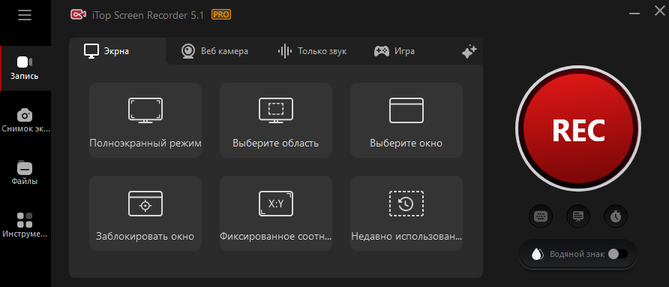
Шаг 4. Когда вы заканчиваете запись, видео сохраняется автоматически. В списке видео вы можете просмотреть все записанные видео и отредактировать видео, щелкнув значок редактирования.
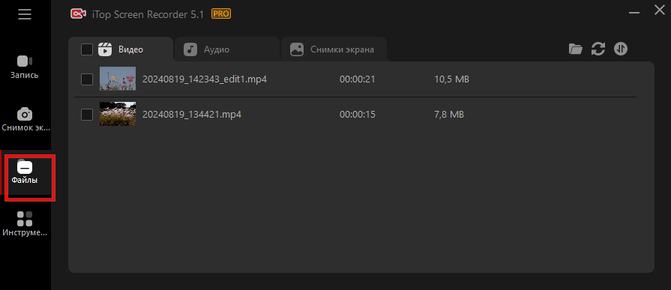
Что делать, если вы не используете операционную систему Windows? Прочтите другую статью, чтобы узнать, как записать экран на Mac?
Запись экрана Windows 10/11 с помощью онлайн-сервиса
Если вы не хотите загружать какое-либо программное обеспечение, мы рекомендуем iTop Online Screen Recorder. Этот онлайн-сервис прост в использовании и удовлетворит ваши основные потребности в записи экрана Windows 10/11. Всего за 5 простых шагов вы сможете записывать видео с экрана windows 10/11 без каких-либо ограничений!
Шаг 1. Откройте сайт iTop Online Screen Recorder
Шаг 2. Нажмите кнопку «Начать запись».
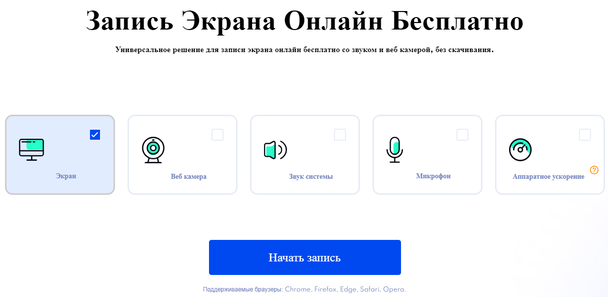
Шаг 3. Выберите окно для записи экрана Windows 10/11.

Шаг 4. Нажмите кнопку Стоп, чтобы остановить запись.
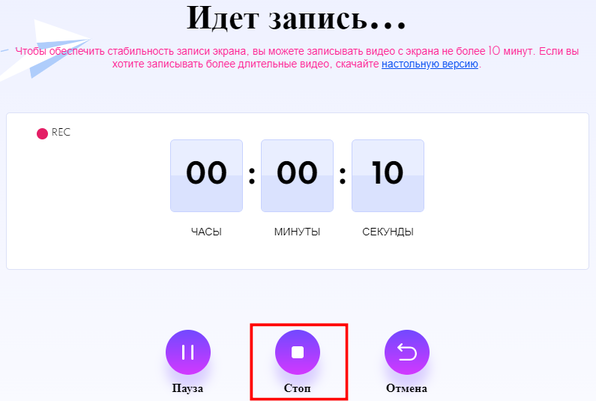
После записи вы можете загрузить записанное видео на ПК.
Вывод
Windows 10/11 — широко используемая операционная система от Microsoft. Для записи экрана в Windows 10/11 удобен собственный инструмент для захвата экрана. Но если вы ищете программы записи экрана для качественного захвата, iTop Screen Recorder — ваш лучший выбор. Он работает со всеми версиями Windows и помогает записывать видео высокого качества без затрат. Попробуйте бесплатно прямо сейчас, чтобы начать запись экрана в Windows 10/11 и делиться контентом с большим количеством людей.
Записывайте видео & аудио с экрана бесплатно
- Записывайте высококачественное видео с экрана вашего ПК, а также звук с системы или устройства ввода синхронно с видео.
- Упростите количество шагов и кликов мыши, для более комфортного использования. Управляйте всем процессом записи без усилий.
- Поддержка вывода в несколько форматов и преобразование с использованием новейших технологий сжатия. Лучшее качество и меньший размер.

Nadia Isaev
Nadia Isaev — отличный редактор в команде iTop с богатым опытом работы в области программного обеспечения и информационных технологий. Он предоставит читателям самую свежую и точную информацию о компьютерах и программном обеспечении и ответит на все ваши вопросы о записи экрана.
Запись экрана и камеры в Clipchamp
Развлекайте зрителей в соцсетях
-
Привлекайте внимание подписчиков к своей точке зрения путем записи роликов с реакциями на игры.
-
Записывайте для YouTube виртуальные интервью, видео с вопросами и ответами, а также подкасты путем демонстрации экрана.
-
Привлекайте зрителей путем создания популярных видео с обзорами или интригующих историй.

Обучайте учеников из любого расположения
-
Записанные видеоуроки и обучающие ролики помогут учащимся освоить материал онлайн в удобное для них время.
-
Дистанционное обучение через виртуальные видеоуроки — это возможность получать знания в любой точке мира.
-
Добавьте личные нотки в презентации и онлайн-контент, показав свое лицо и записи с веб-камеры.
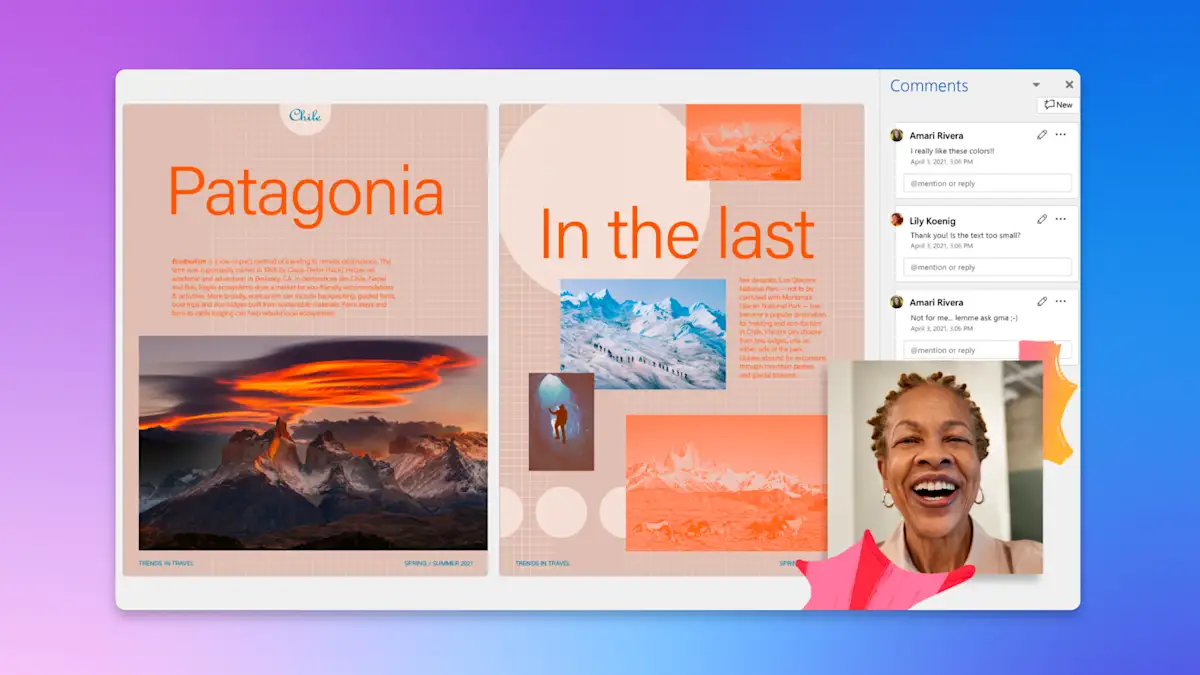
Советы по записи экрана и камеры
-
Изменяйте пропорции записи экрана с целью создания вертикального или горизонтального ролика для любой платформы, например YouTube, LinkedIn или историй в соцсетях.
-
Настройте макет своего видео путем свободного перемещения съемки веб-камеры, чтобы зрители не пропускали важную информацию на экране.
-
Персонализируйте записи экрана для соцсетей, например с помощью анимаций отметок «Нравится» и призывов подписаться, стикеров уведомлений, эмодзи и GIF.
-
Экономьте время и деньги путем добавления озвучивания на базе ИИ или создайте собственную запись голоса онлайн вместо привлечения дорогостоящих актеров озвучивания.
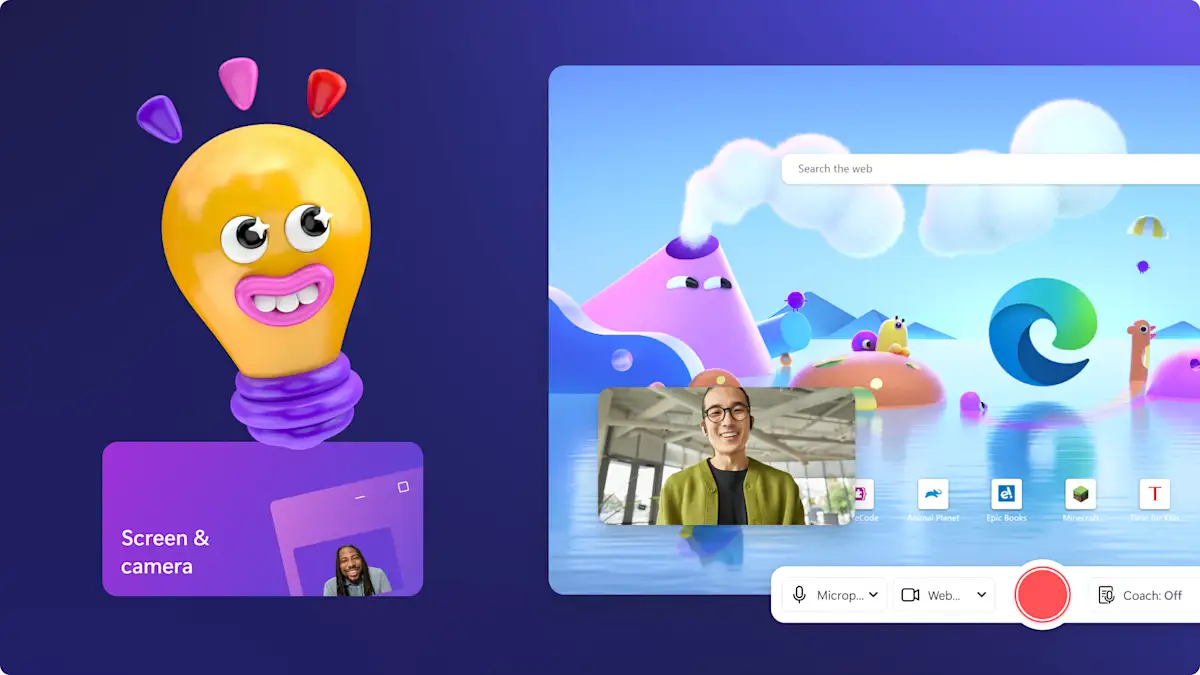
Просмотрите наш блог
Нужна дополнительная помощь для записи экрана со звуком?
Воспользуйтесь нашими пошаговыми инструкциями, чтобы узнать, как записать экран со звуком и легко добавить озвучивание.

Ознакомьтесь с соответствующими блогами
Вопросы и ответы
Выбор миллионов любителей и профессионалов
Трудно поверить, что бесплатная версия содержит все эти функции.Мне чрезвычайно понравился бесплатный, полнофункциональный и удобный в использовании сайт для монтажа видео. Это очень здорово!Я в полном восторге от использования этого решения.Clipchamp — основной видеоредактор для всего моего контента, предназначенного для социальных сетей.
JustAlexHalford
Известный YouTube-р
Мне нравится простота использования Clipchamp.Это действительно предоставило каждому возможности для создания отличных видео, независимо от опыта или навыков.Если вы являетесь начинающим автором контента или опытным видеоблогером, Clipchamp поможет вам.
Запись с экрана и веб-камеры на раз-два
Зарегистрируйтесь в Clipchamp, чтобы начать.
